Você pode criar amostras de cor personalizadas usando o PropertyManager de Aparências
Para criar ou preencher as amostras:
- Siga um destes procedimentos:
- Para criar uma amostra personalizada, clique em Criar nova amostra
 , insira um valor para Nome do arquivo e clique em Salvar.
, insira um valor para Nome do arquivo e clique em Salvar.
- Para preencher uma amostra existente, selecione uma amostra para preencher com cores.
- Escolha um método para definir cores.
- RGB. Define cores com valores de vermelho, verde e azul. Use os controles deslizantes ou digite valores numéricos para:
|
 Componente vermelho da cor Componente vermelho da cor
|
|
|
 Componente verde da cor Componente verde da cor
|
|
|
 Componente azul da cor Componente azul da cor
|
|
- HSV. Define cores com entradas para tonalidade, saturação e valor. Use os controles deslizantes ou digite valores numéricos para:
|
 Componente de tonalidade da cor Componente de tonalidade da cor
|
|
|
 Componente de saturação da cor Componente de saturação da cor
|
|
|
 Componente de valor da cor Componente de valor da cor
|
|
- Escolha um método para selecionar cores.
-
Selecione uma cor. Mova o ponteiro
 para selecionar uma cor.
para selecionar uma cor.
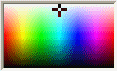
-
Componente da cor
 . Digite um valor em cada caixa.
. Digite um valor em cada caixa.
- Controle deslizante
 . Use o controle deslizante abaixo de Componente da cor.
. Use o controle deslizante abaixo de Componente da cor.
- Selecione uma cor e clique em
 para adicionar a cor à amostra.
para adicionar a cor à amostra.
- Repita as etapas 2 a 4 para adicionar mais cores.
- Clique em
 .
.
Para remover cores de amostras de cores personalizadas, selecione as amostras de cores e clique em
Remover cor de amostra selecionada

.